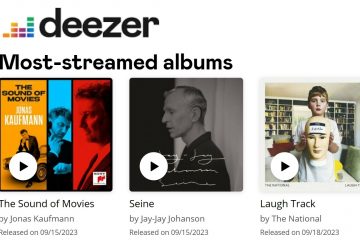O Windows não reconhece seu dispositivo Android? Veja como corrigir
Links de dispositivo
Você tem um telefone ou tablet Android e um computador com Windows? Nesse caso, há uma boa chance de você ter tentado conectar os dois dispositivos, apenas para descobrir que seu computador não reconhece seu Android. Isso pode ser muito frustrante, especialmente se você depende do seu computador para trabalhar ou estudar.
Este artigo mostrará algumas maneiras diferentes de solucionar o problema e fazer com que seus dispositivos se conectem sem problemas. Vamos começar!
Windows 11 não reconhece seu dispositivo Android
Se seu computador com Windows 11 não reconhece seu dispositivo Android, você pode quer tentar as seguintes soluções possíveis:
O básico
Primeiro, verifique se todas as suas conexões estão seguras e funcionando corretamente. Seu computador não se conectará corretamente com um cabo USB solto. Se isso não funcionar, tente desconectar e reconectar o dispositivo Android. Isso geralmente resolve qualquer problema com a conexão entre seu telefone e o Windows.
Algumas das portas do seu computador podem estar entupidas com sujeira ou danificadas. Portanto, você também deve tentar conectar a uma porta diferente.
Você também deve considerar a possibilidade de mudar para um cabo USB diferente, especialmente se não estiver usando o cabo que acompanha o dispositivo. Nem todos os cabos USB são compatíveis com o Windows. Alguns cabos podem ser usados para carregar dispositivos Android, mas não podem transferir dados.
O comprimento é um dos fatores mais importantes a serem considerados ao comprar um novo cabo para sua conexão Windows-Android. Idealmente, o cabo não deve exceder três pés (pouco menos de um metro) para garantir que o sinal seja forte e confiável.
Se tudo parecer estar funcionando na frente da conectividade, reinicie o dispositivo Android e o computador. Às vezes, basta um novo começo para colocar as coisas de volta nos trilhos.
Se você tentou todas essas correções, mas nada parece funcionar, tente conectar-se a um computador diferente. Essa é a maneira mais rápida de determinar se o problema está no telefone ou no computador. Se o novo computador detectar o Android, a primeira máquina provavelmente tem um problema.
Nesse caso, você deve passar para métodos de solução de problemas mais complexos que se concentram exclusivamente em seu computador.
Verifique Configurações de conexão USB
Por padrão, a maioria dos dispositivos Android é configurada para ativar o modo de carregamento quando uma conexão com um computador Windows é detectada. Isso significa que você não poderá visualizar seu sistema Android em seu computador assim que conectá-lo. Para fazer isso, você precisa alterar as configurações e selecionar Transferência de arquivo ou MTP (Protocolo de transferência de mídia).
Veja como:
Com seu Android conectado ao seu computador via cabo USB, deslize para baixo e toque na notificação”Carregando este dispositivo via USB”.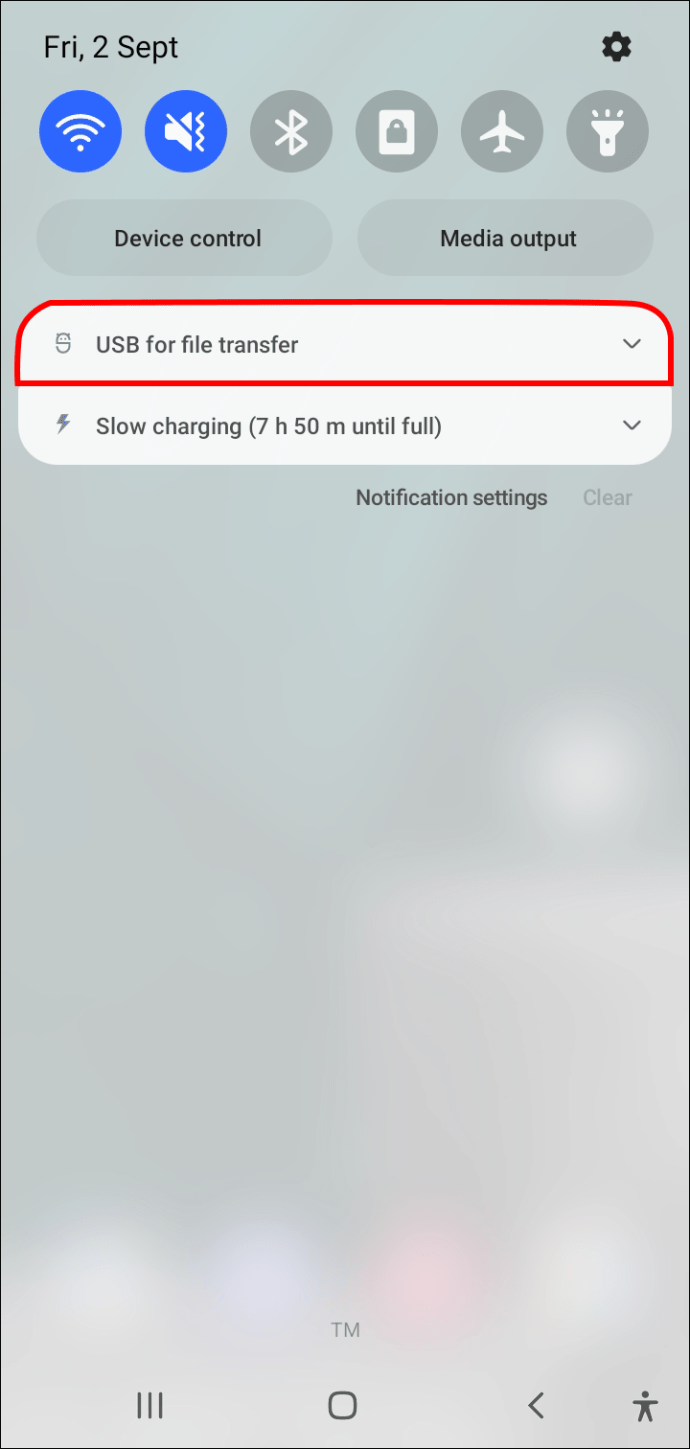 Selecione “Transferência de arquivo”no menu”Usar USB para”.
Selecione “Transferência de arquivo”no menu”Usar USB para”.
Uma janela de transferência de arquivos agora deve abrir no seu PC, permitindo que você acesse o sistema de armazenamento local do seu Android e transfira arquivos como desejar.
Solucionar problemas do seu computador
Se o seu computador com Windows 11 não reconhecer seu dispositivo Android, é possível que seu computador não esteja configurado para proteger novos dispositivos de hardware automaticamente.
Veja como solucionar o problema:
Certifique-se de que o dispositivo Android esteja conectado ao seu computador.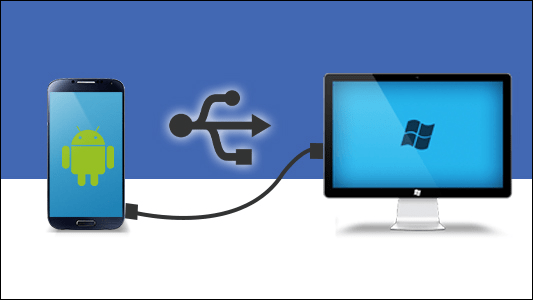 Abra o Gerenciador de dispositivos digitando”gerenciador de dispositivos”na barra de pesquisa do Windows.
Abra o Gerenciador de dispositivos digitando”gerenciador de dispositivos”na barra de pesquisa do Windows.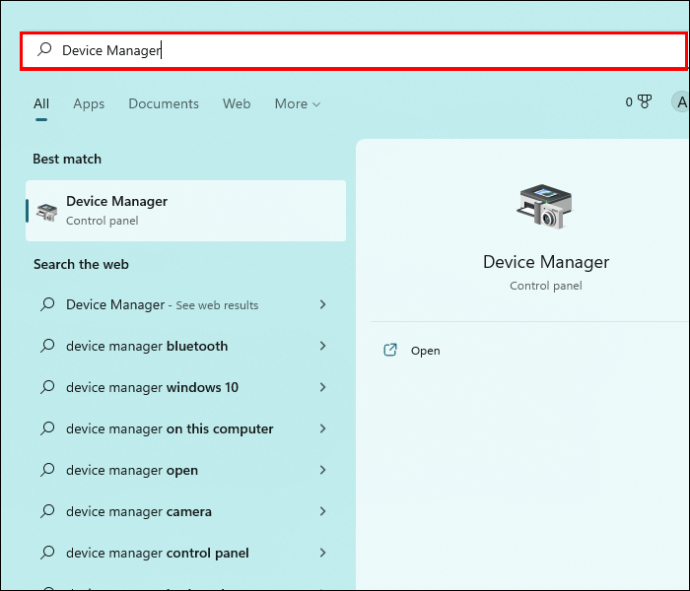 Clique duas vezes em”Portas (COM & LPT)”e verifique se não há exclamação marca (!) ao lado de qualquer uma das portas de comunicação serial USB exibidas na tela. Se alguma porta tiver um ponto de exclamação, clique com o botão direito nela e selecione”Desinstalar”no submenu pop-up.
Clique duas vezes em”Portas (COM & LPT)”e verifique se não há exclamação marca (!) ao lado de qualquer uma das portas de comunicação serial USB exibidas na tela. Se alguma porta tiver um ponto de exclamação, clique com o botão direito nela e selecione”Desinstalar”no submenu pop-up.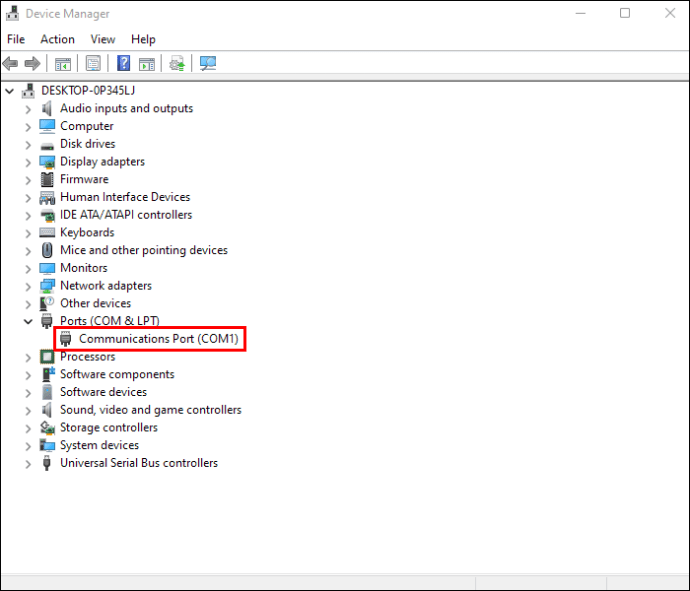 Clique duas vezes no ícone”Universal Serial Bus Controllers”e verifique novamente se não há nenhuma exclamação marca ao lado de qualquer”dispositivo composto USB.”Se você notar um ponto de exclamação ao lado de qualquer dispositivo composto USB, clique com o botão direito do mouse e selecione”Desinstalar.”
Clique duas vezes no ícone”Universal Serial Bus Controllers”e verifique novamente se não há nenhuma exclamação marca ao lado de qualquer”dispositivo composto USB.”Se você notar um ponto de exclamação ao lado de qualquer dispositivo composto USB, clique com o botão direito do mouse e selecione”Desinstalar.”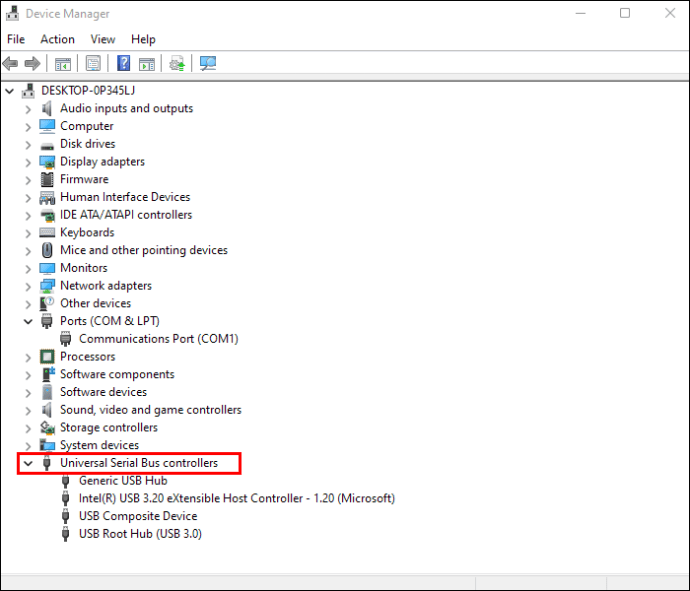 Clique na guia”Ação”na parte superior na janela do Gerenciador de dispositivos e selecione”Procurar alterações de hardware”no menu de contexto.
Clique na guia”Ação”na parte superior na janela do Gerenciador de dispositivos e selecione”Procurar alterações de hardware”no menu de contexto.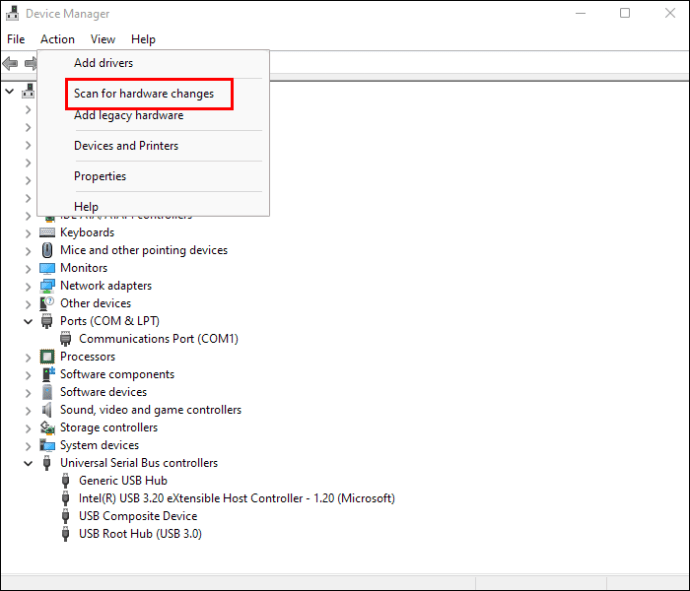
O Windows agora deve ser capaz de reconhecer seu dispositivo Android.
Ativar depuração USB
Ocasionalmente, você Você pode ter que habilitar a depuração USB no seu dispositivo Android antes de poder transferir arquivos. Mas o que é isso?
Ao desenvolver aplicativos Android no Windows, os desenvolvedores devem instalar o Android Software Developer Kit (SDK) para facilitar a comunicação entre dispositivos Windows e Android. No entanto, os canais de comunicação necessários nem sempre funcionam como pretendido.
A depuração USB constitui uma série de comandos de solução de problemas que iniciam a comunicação entre os dois dispositivos”manualmente”. Com a depuração USB ativada, todos os canais de comunicação são ativados para garantir que o Windows detecte o dispositivo Android conectado.
Para ativar o modo de depuração USB, primeiro verifique se o dispositivo Android está conectado ao PC com Windows 11 e faça o seguinte:
Abra as configurações no seu telefone e role para baixo até a seção”Opções do desenvolvedor”.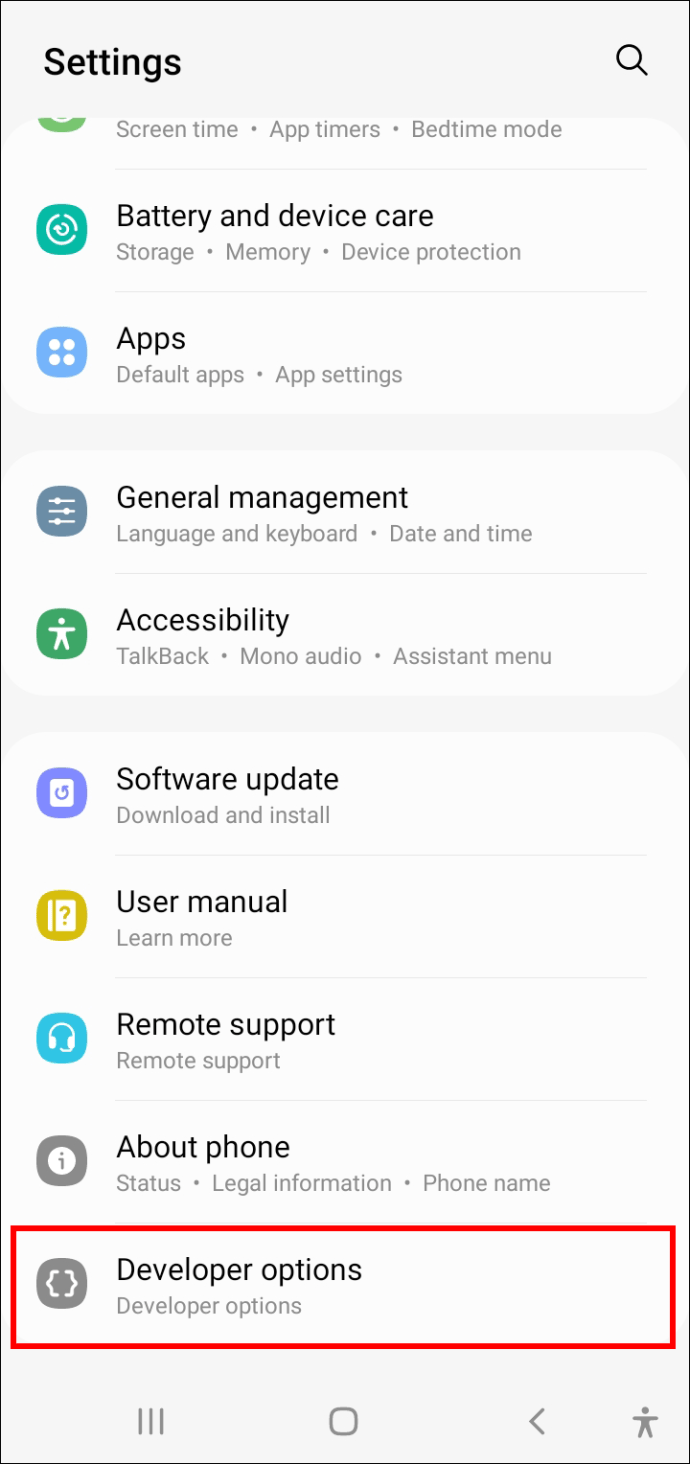 Toque em Opções do desenvolvedor e marque a caixa ao lado de”Modo de depuração USB.”
Toque em Opções do desenvolvedor e marque a caixa ao lado de”Modo de depuração USB.”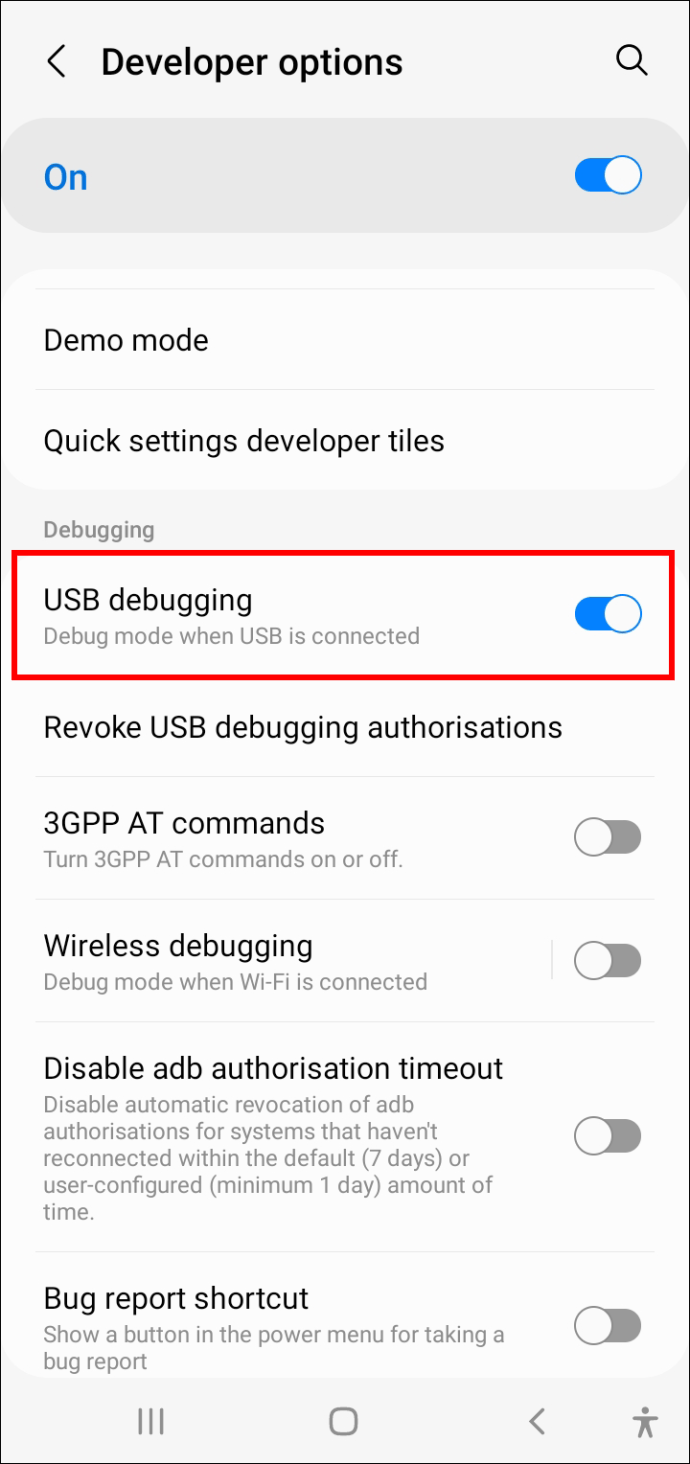
Agora você deve ser capaz de acessar a memória interna do seu Android a partir do seu com computador e transferir arquivos para frente e para trás.
Reinstalar o driver do dispositivo Android
Às vezes, o driver do Android pode não estar atualizado. Se for esse o caso, seu computador pode não reconhecer nenhum dispositivo Android. Felizmente, o driver do Android está prontamente disponível na Internet. Você só precisa desinstalar o driver atual e o Windows fará o resto.
Aqui estão as etapas para desinstalar o driver do Android no seu computador:
Abra o Gerenciador de dispositivos digitando”gerenciador de dispositivos”em a barra de pesquisa do Windows.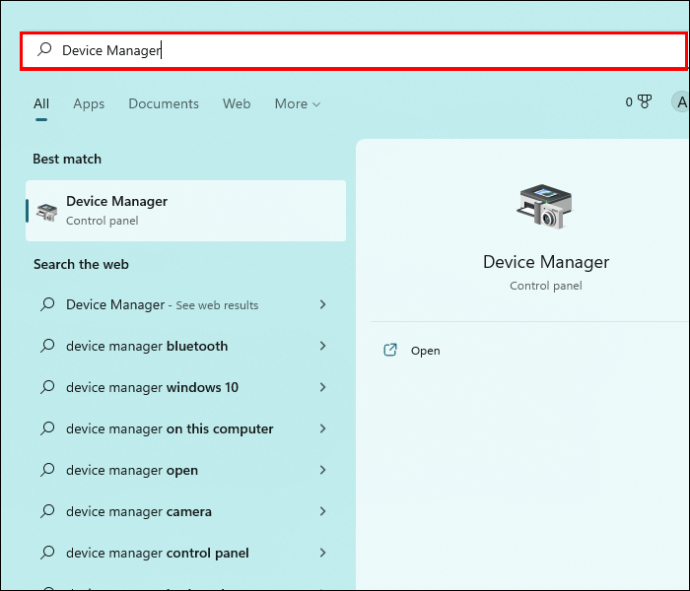 Encontre seu dispositivo Android, clique com o botão direito do mouse e selecione”Desinstalar driver”.
Encontre seu dispositivo Android, clique com o botão direito do mouse e selecione”Desinstalar driver”.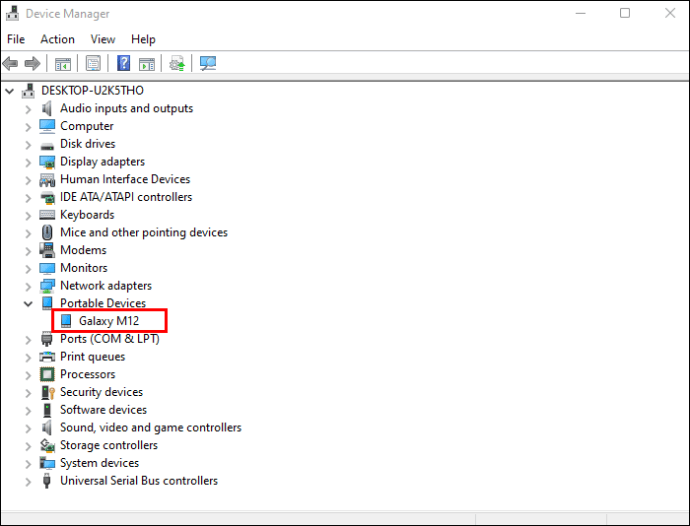 Desconecte seu dispositivo Android do computador e reconecte-o após alguns instantes.
Desconecte seu dispositivo Android do computador e reconecte-o após alguns instantes.
Depois de reconectar o dispositivo Android, o Windows tentará reinstalar os drivers atualizados automaticamente. Mas seu computador precisa estar conectado à Internet para que isso aconteça.
O Windows 10 não reconhece seu dispositivo Android
Talvez seja porque o Windows 10 foi desenvolvido muito antes do Windows 11 , mas está longe de ser perfeito. Também é atormentado por problemas de conectividade com dispositivos Android.
Felizmente, vários métodos de solução de problemas são confiáveis para resolver esses problemas.
Reinicie o computador
A solução mais óbvia às vezes é a melhor. O simples ato de atualizar seu PC com Windows pode resolver facilmente muitos problemas de software e hardware. De fato, alguns usuários relataram conectar com sucesso dispositivos Android a seus sistemas Windows após uma simples reinicialização.
Verifique o cabo USB
Antes de tentar qualquer coisa complexa, você deve primeiro garantir que está usando o cabo USB correto.
Alguns cabos são projetados apenas para carregamento, enquanto outros também podem ser usados para transferência de arquivos. No entanto, só porque um cabo oferece suporte à transferência de arquivos, não significa que funcionará no seu dispositivo. Para isso, ele precisa ser compatível com o seu sistema.
Por esses motivos, é altamente recomendável usar o cabo original do telefone. Se você não o tiver, consulte o fabricante do seu telefone antes de comprar um. Os fabricantes são conhecidos por fazer testes extensivos para garantir que as versões recomendadas sejam confiáveis e compatíveis com os dispositivos que produzem.
Alterne para o modo de transferência de arquivo
Para visualizar e editar arquivos do Android em seu computador com Windows 10, o modo de transferência de arquivos precisa ser ativado. Caso contrário, seu dispositivo provavelmente começará a carregar assim que você conectá-lo ao computador, mas a janela de transferência de arquivos não será aberta.
Veja como alternar para a configuração de transferência de arquivos em seu dispositivo Android:
Conecte o dispositivo Android ao seu computador.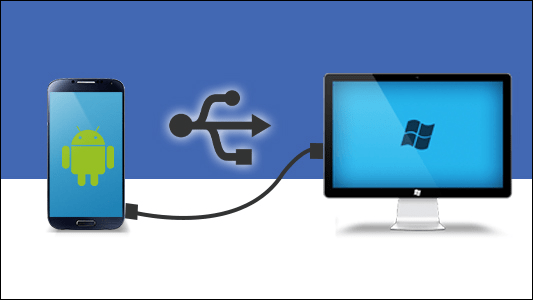 Deslize de cima para baixo na tela para abrir a seção de notificações.
Deslize de cima para baixo na tela para abrir a seção de notificações.
Toque na notificação”Carregando este dispositivo via USB”e selecione a opção”Transferência de arquivo”no menu”Usar USB para”.
Reinstalar o driver do Android no seu computador
Se o seu driver do Android estiver co interrompido ou desatualizado, você pode ter problemas de conectividade. Felizmente, desinstalar o driver é simples:
Com o dispositivo Android conectado, abra o Gerenciador de dispositivos em seu computador.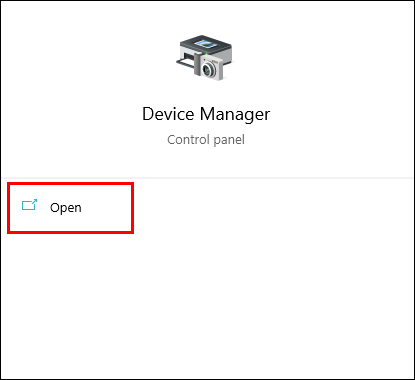 Navegue até o seu dispositivo Android. Normalmente, você o encontrará em”Outros dispositivos”ou”Dispositivos portáteis”.
Navegue até o seu dispositivo Android. Normalmente, você o encontrará em”Outros dispositivos”ou”Dispositivos portáteis”.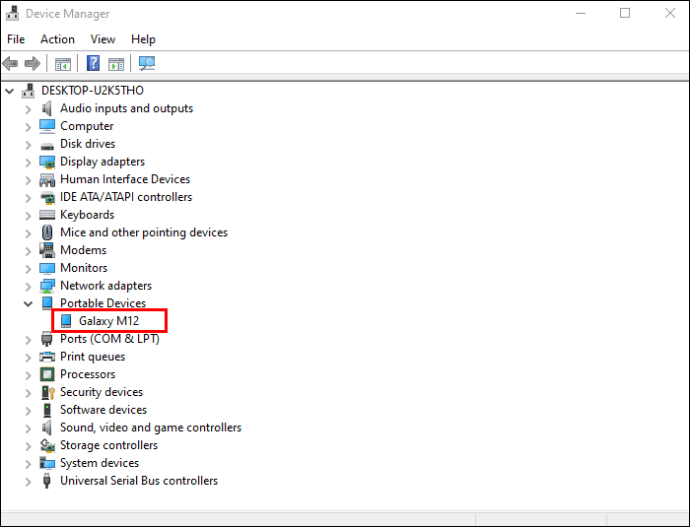 Depois de encontrar seu dispositivo, clique com o botão direito nele e selecione”Desinstalar software de driver.”
Depois de encontrar seu dispositivo, clique com o botão direito nele e selecione”Desinstalar software de driver.”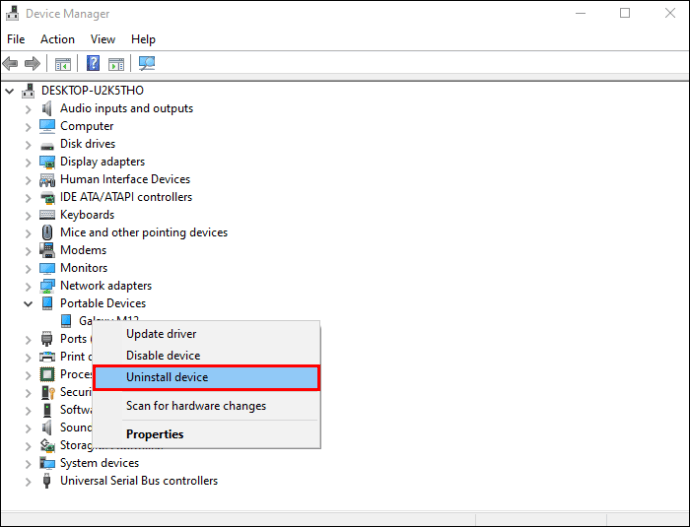 Após a desinstalação do driver, desconecte o dispositivo Android do computador e reconecte-o após alguns instantes.
Após a desinstalação do driver, desconecte o dispositivo Android do computador e reconecte-o após alguns instantes.
O Windows reinstalará automaticamente a versão mais atualizada do driver. Depois disso, a janela de transferência de arquivo deve abrir imediatamente, indicando que seu dispositivo Android foi reconhecido.
Tente uma porta diferente
Se seu computador com Windows 10 não reconhecer seu dispositivo Android, você deve considere conectar o dispositivo a outro computador. Sua porta USB pode estar com defeito, caso em que não há solução de problemas com vai ajudar porque seu computador tem um problema de hardware. Mas, antes de mudar para um computador diferente, você deve tentar uma porta diferente e verificar se funciona.
Além disso, verifique se a porta USB do dispositivo Android está livre de obstruções. Às vezes, fiapos ou itens pegajosos podem obstruir as portas e impedir que elas se conectem. Se a porta estiver suja, tente limpá-la com uma escova macia ou palito.
Habilitar depuração USB
A depuração USB é uma forma integrada de solucionar problemas de conexões entre o Android e o Windows. Ele funciona executando uma série de comandos que abrem a memória interna do seu dispositivo para acesso a partir do computador.
Veja como habilitar a depuração USB no Android:
Abra o menu Configurações no seu telefone.
Role para baixo e toque em”Opções do desenvolvedor”.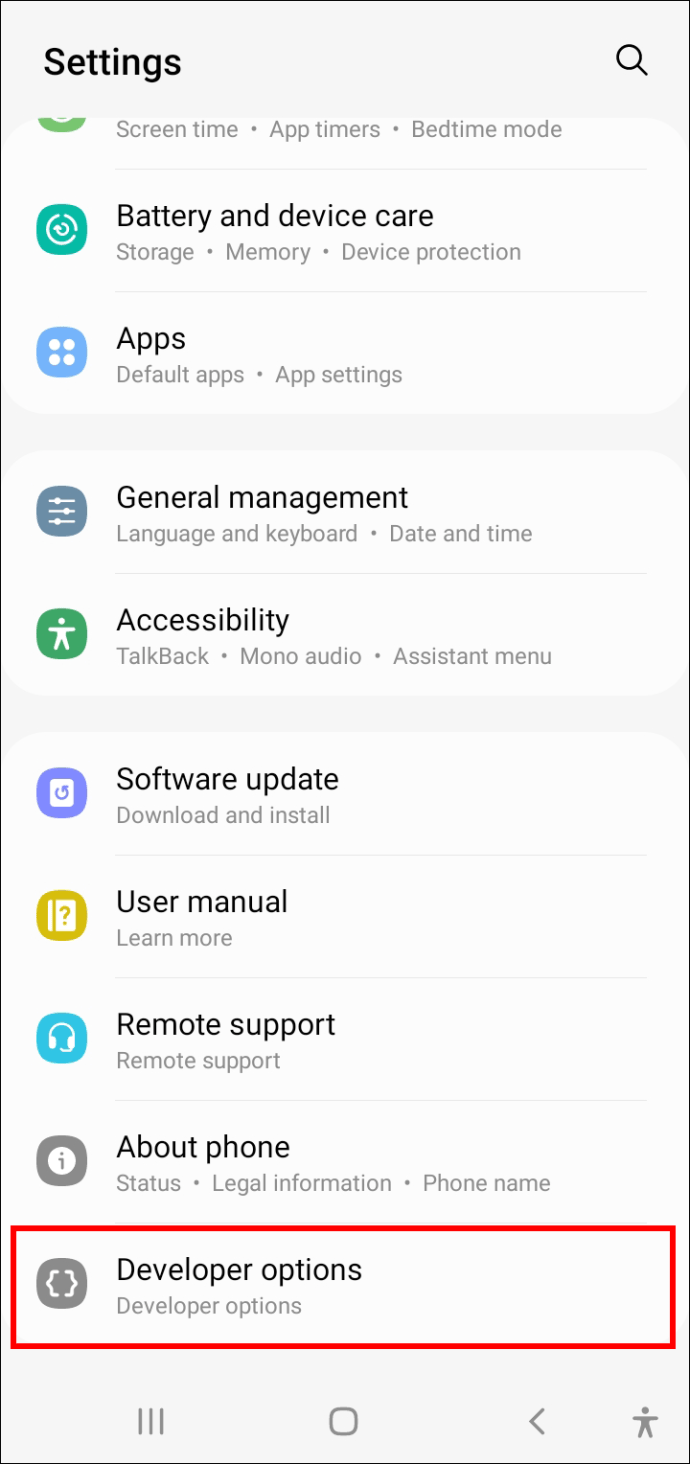 Marque a caixa ao lado de “USB Debugging Mode.”
Marque a caixa ao lado de “USB Debugging Mode.”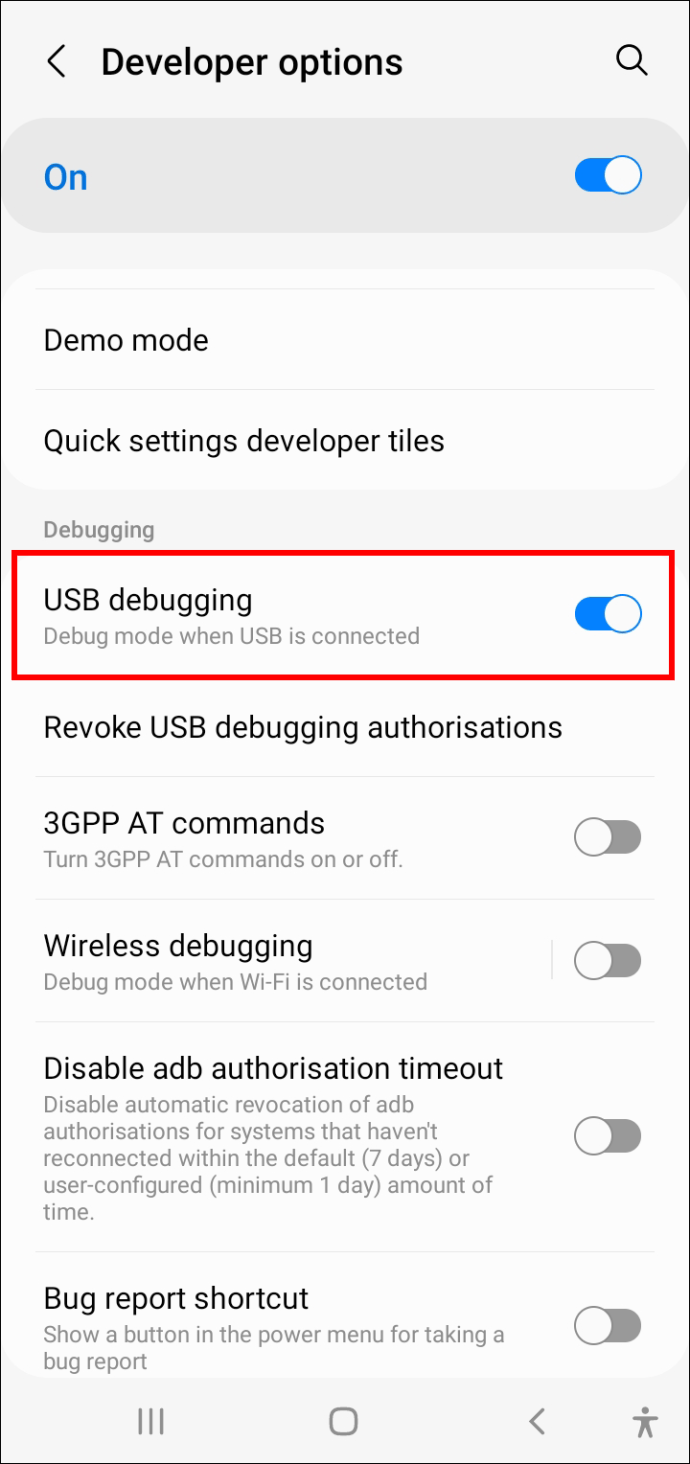
Ligue o avião Modo
Talvez seja necessário ativar o modo Avião no seu dispositivo Android se o Windows 10 não o reconhecer. Embora ainda não esteja claro por que isso funciona, os usuários relataram poder acessar seus telefones Android diretamente de seus computadores quando o modo Avião está ativado.
Veja como ativar o modo Avião:
Abra o aplicativo de configurações e navegue até”Conexões”.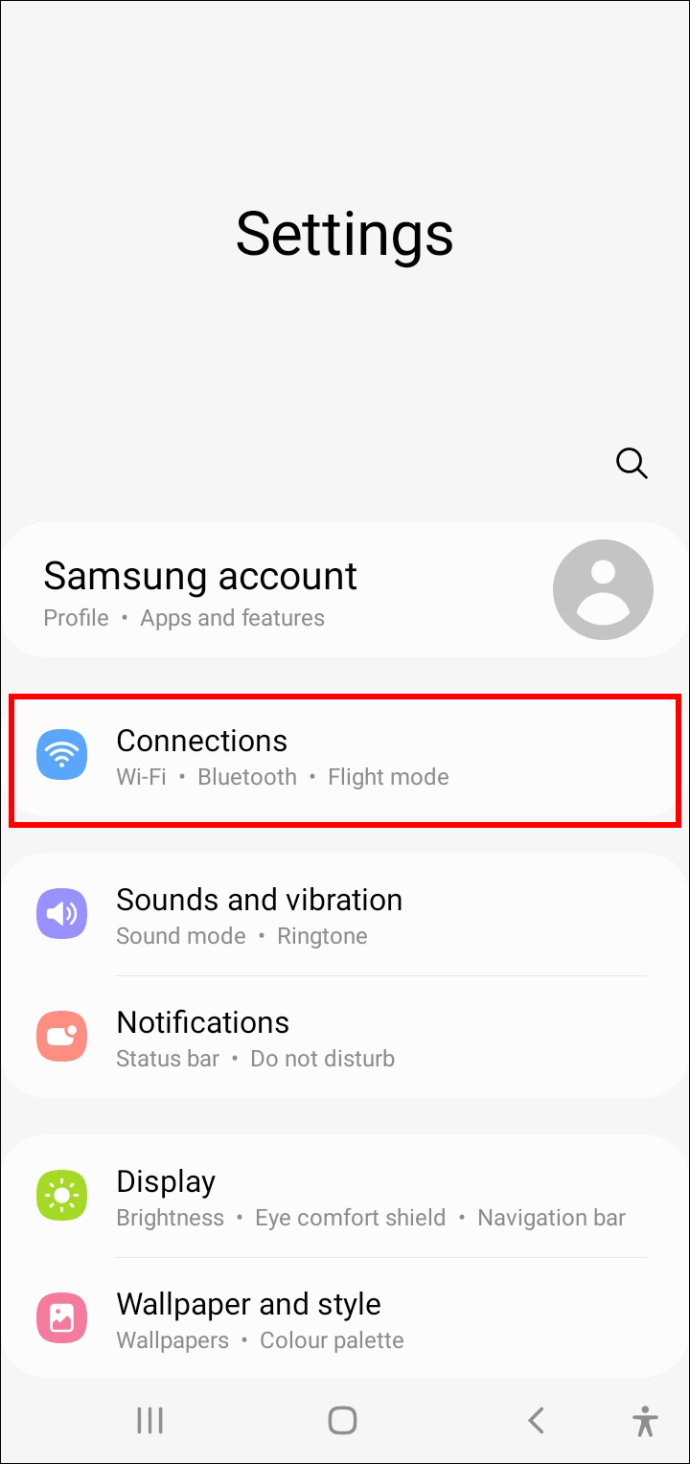 Alterne o botão ao lado de”Modo avião”à direita.
Alterne o botão ao lado de”Modo avião”à direita.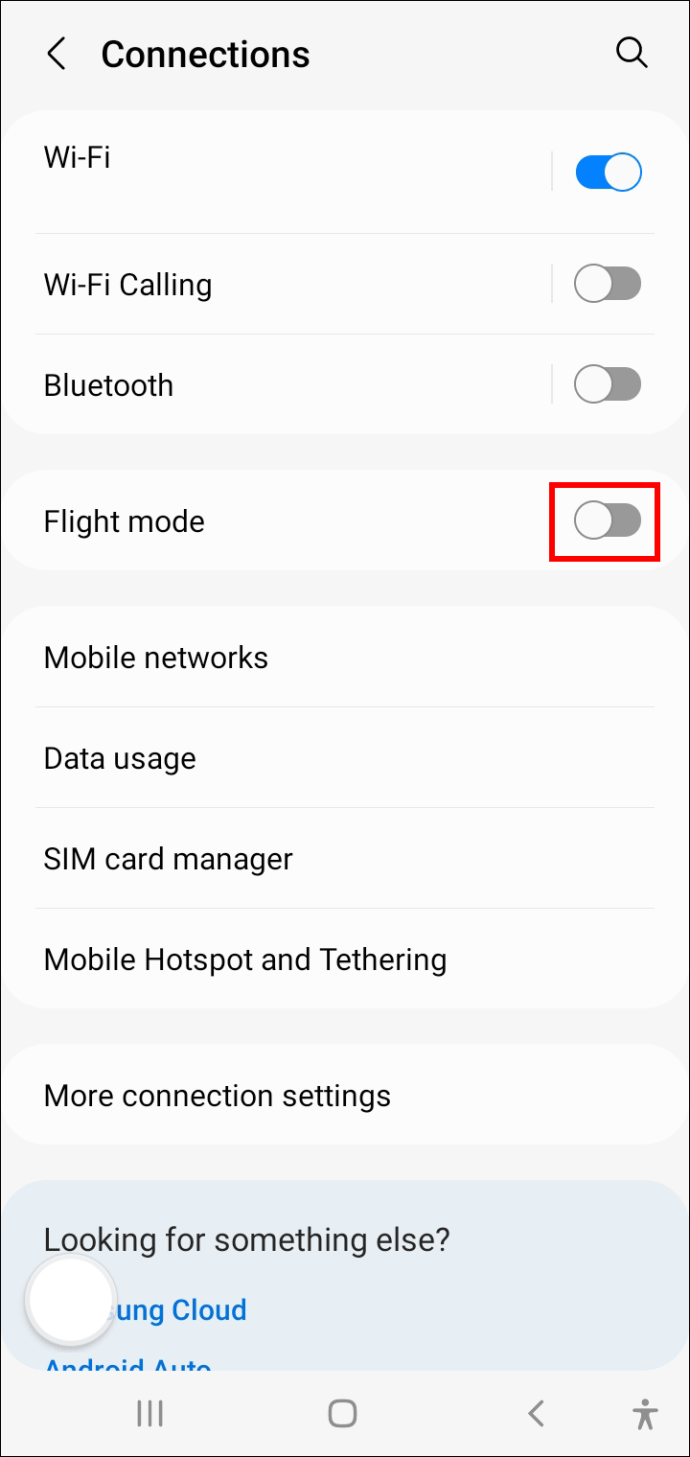
Experimente um aplicativo de terceiros
Se tudo mais falhar, uma ferramenta de transferência de arquivos de terceiros pode resgatá-lo e ajudar seu PC com Windows 10 a reconhecer seu dispositivo Android. Esses aplicativos são equipados com funcionalidades de sincronização que desbloqueiam quaisquer barreiras que possam existir entre o Windows 10 e seu dispositivo Android.
Existem várias opções para escolher, mas recomendamos AirDroid. É um utilitário gratuito e permite que você acesse seu telefone remotamente e até mesmo receba notificações por SMS do seu computador. E com mais de 10 milhões de downloads na Google Store sozinho, o AirDroid provou ser um programa de gerenciamento e transferência de arquivos seguro e confiável.
Para transferir arquivos entre seu telefone Android e seu computador com Windows 10, siga estas etapas:
Instale o AirDroid em seu computador baixando e executando o instalador do Windows.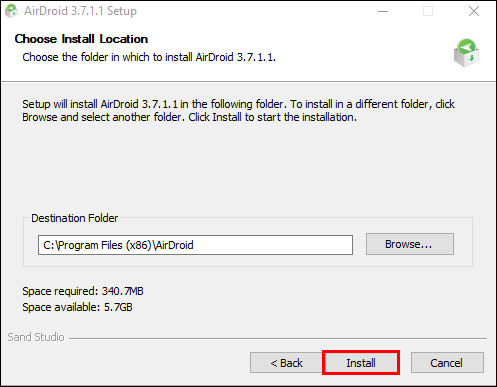 Inicie o software e siga as instruções na tela para criar uma conta.
Inicie o software e siga as instruções na tela para criar uma conta.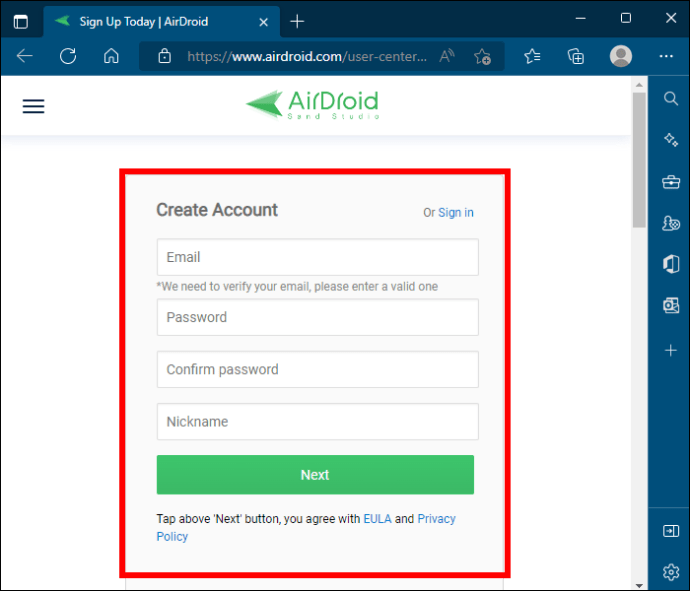 Instale o AirDroid em seu dispositivo móvel baixando o instalador do Android.
Instale o AirDroid em seu dispositivo móvel baixando o instalador do Android.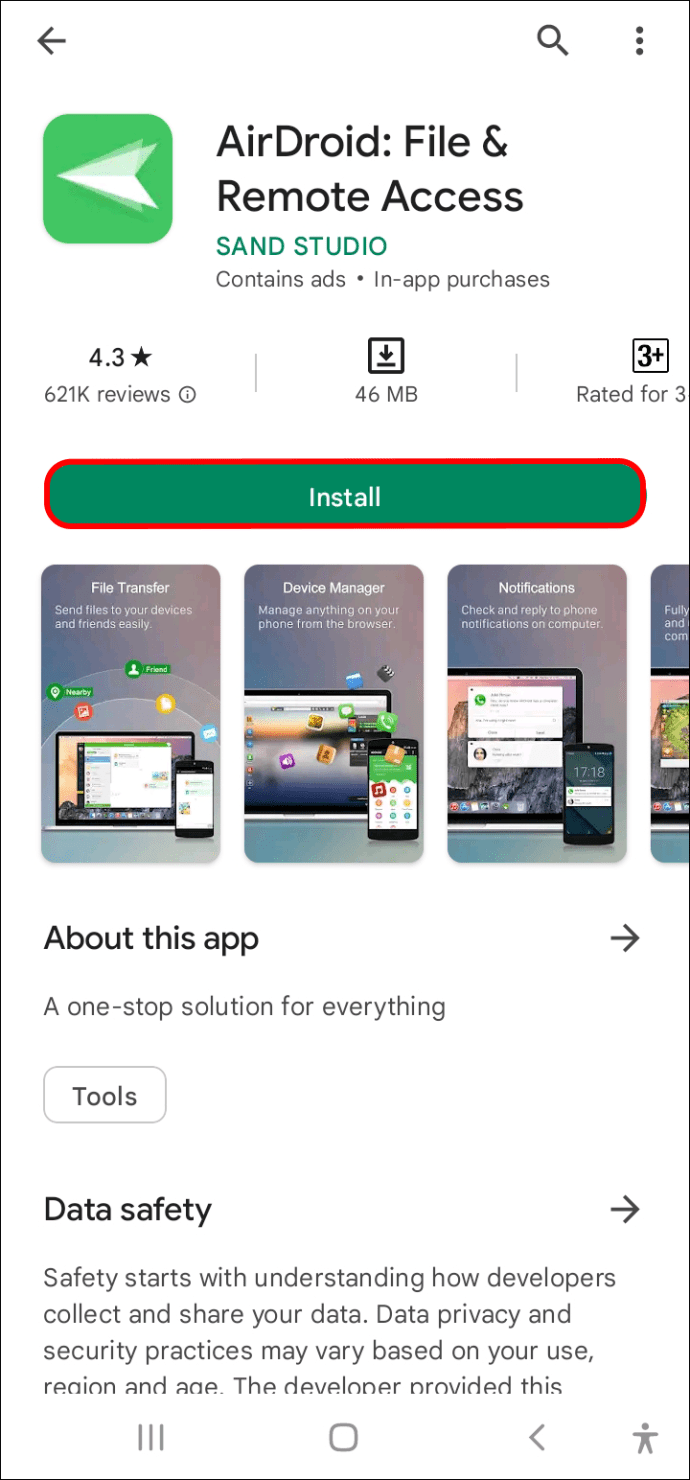 Comece a gerenciar facilmente seus arquivos fazendo login em sua conta AirDroid em seu computador e dispositivo Android.
Comece a gerenciar facilmente seus arquivos fazendo login em sua conta AirDroid em seu computador e dispositivo Android.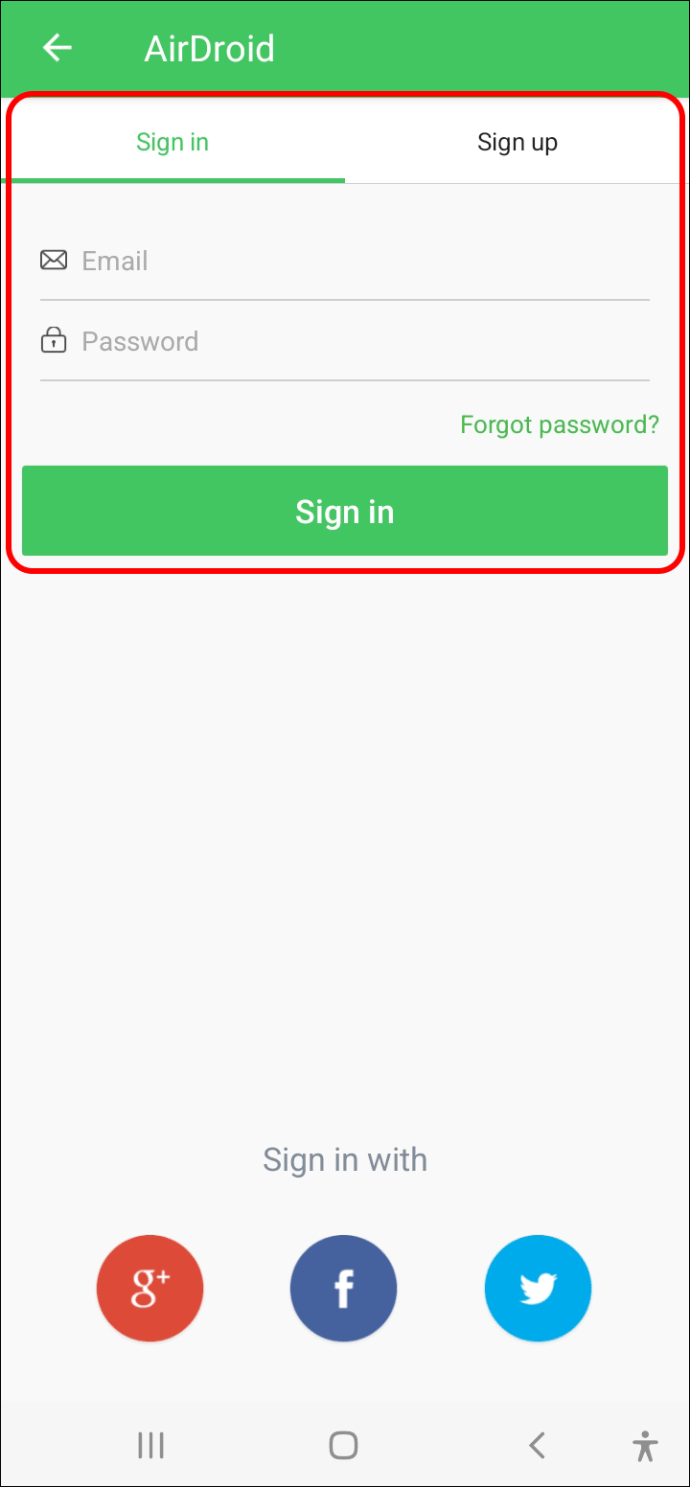
Faça suas conexões funcionarem novamente
Windows e Android podem ser dois dos mais sistemas operacionais populares, mas eles nem sempre se reconhecem. Você pode ter que ajustar algumas configurações ou instalar um novo conjunto de drivers para fazer as coisas funcionarem.
Ao seguir as dicas deste guia, você pode garantir que suas conexões Windows-Android sejam suaves e sem falhas.
Você teve algum problema ao conectar seu dispositivo Android ao seu computador Windows? Como você os resolveu? Informe-nos nos comentários abaixo.
Isenção de responsabilidade: algumas páginas deste site podem incluir um link de afiliado. Isso não afeta nosso editorial de forma alguma.